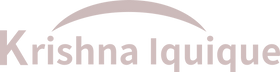Descripción
Cámara Exterior Wifi Giratoria 360°: Vigilancia Inteligente
La Cámara Exterior Wifi Giratoria 360° es una solución de vigilancia avanzada que combina la energía solar con conectividad inalámbrica. Aquí tienes los detalles clave:
-
Resolución de Imagen FHD 1080P: Esta cámara captura imágenes en alta definición para una calidad de imagen clara y nítida.
-
Ángulo de Visión de 360°: Con su capacidad giratoria, la cámara ofrece una vista completa de su entorno. Puedes controlar la dirección desde tu dispositivo móvil.
-
Detección de Movimiento y Alertas: La cámara envía alertas a través de la aplicación del teléfono inteligente cuando detecta movimiento. Mantén tu propiedad segura y recibe notificaciones instantáneas.
-
Visión Nocturna Avanzada: Incluso en la oscuridad total, la cámara proporciona imágenes claras gracias a su visión nocturna.
-
Protección Impermeable: Es resistente a la intemperie y está diseñada para uso en exteriores.
-
Audio Bidireccional: La cámara cuenta con micrófono y altavoz para comunicación en tiempo real.
-
Configuración Sencilla: La aplicación móvil intuitiva permite un fácil acceso y control remoto.
Si deseas obtener más información o experimentar el mejor servicio en tecnología, ¡visita la tienda Krishna Iquique en los módulos 1055 y 2050 del Mall Zofri!
Como Utilizar
La aplicación iCSee es una herramienta poderosa para el monitoreo remoto de tus cámaras de seguridad. A continuación, te proporciono una guía básica sobre cómo usar la aplicación:
-
Descarga e Instalación:
- Busca “iCSee” en la tienda de aplicaciones de tu dispositivo (disponible para Android e iOS).
- Descarga e instala la aplicación en tu teléfono o tablet.
-
Registro y Acceso:
- Abre la aplicación iCSee.
- Crea una cuenta o inicia sesión con tu cuenta existente.
- Puedes elegir entre iniciar sesión a través de la nube o mediante la conexión local a tu red wifi.
-
Agregar una Cámara:
- Toca el ícono “+” o “Agregar cámara” en la pantalla principal.
- Sigue las instrucciones para agregar tu cámara. Puedes escanear el código QR o ingresar manualmente la información de la cámara (como la dirección IP y la contraseña).
-
Configuración de Funciones:
- Explora las opciones disponibles para personalizar la configuración de tu cámara:
- Grabación: Configura la grabación continua o por detección de movimiento.
- Detección de Movimiento: Ajusta la sensibilidad y las áreas de detección.
- Notificaciones: Activa las alertas para recibir notificaciones en tu dispositivo cuando se detecte movimiento.
- Audio Bidireccional: Prueba la comunicación de dos vías a través de la cámara.
- Visión Nocturna: Verifica si la función de visión nocturna está activada.
- Explora las opciones disponibles para personalizar la configuración de tu cámara:
-
Visualización en Tiempo Real:
- Toca la cámara agregada para ver la transmisión en vivo.
- Puedes mover la cámara girando tu dispositivo o tocando los controles en la pantalla.
-
Reproducción de Grabaciones:
- Accede a las grabaciones almacenadas en la tarjeta micro SD o en la nube.
- Busca eventos específicos y reproduce las grabaciones según tus necesidades.
-
Compartir la Cámara:
- Si deseas compartir la cámara con otros usuarios, configura los permisos y comparte el enlace o código QR.
Recuerda que la interfaz y las funciones pueden variar según el modelo de cámara y la versión de la aplicación. ¡Explora y disfruta de la vigilancia inteligente con iCSee! 📷📱
1: iCSee latest user manual and FAQ 2: iCSee For Pc: VMS LIFE and Tools Windows Download - camapp365 3: iCSee user manual @Android & IOS - DigoodCMS 4: iCSee WFGM-EN Wifi Smart Camera User Manual 5: The Ultimate Guide to Using the ICSee App for Remote Surveillance